Bài viết này dichvufpttelecom.com sẽ hướng dẫn chi tiết từng bước để khắc phục lỗi biểu tượng mạng xuất hiện “chấm than vàng” lỗi này rất hay gặp trong quá trình sử dụng internet và nguyên nhân thì nhiều vô kể.
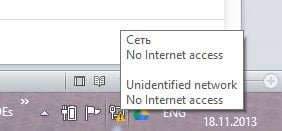
1. Nguyên nhân gì gây ra lỗi mạng chấm than vàng?
Lỗi máy tính không vào được mạng, biểu tượng mạng Internet xuất hiện dấu chấm than vàng… là biểu hiện của máy tính không kết nối được Internet. Các nguyên nhân chủ yếu gây ra hiện tượng này bao gồm:
- Đầu dây mạng bị lỏng, bao gồm đầu tiếp xúc với máy tính và đầu kết nối từ Modem, Switch… ra.
- Máy tính của bạn đặt địa chỉ IP không nằm trong giải cấp phát của thiết bị.
- Modem, Switch hoạt động lâu quá.
2. Sửa lỗi mạng bị chấm than vàng
a. Kiểm tra phần cứng máy tính và dây mạng kết nối
Trước tiên, các bạn hãy thử bằng cách rút đầu dây mạng ra và cắm lại xem hiện tượng lỗi có hết hay không. Chú ý rằng khi cắm đầu dây mạng, sẽ có 2 đèn tín hiệu nhỏ màu vàng ở trên cổng mạng, khi cả 2 đèn này nháy nghĩa là có tín hiệu Internet.
Một trong những nguyên nhân gây ra lỗi nữa là đầu dây mạng bị lỏng, hoặc các đầu dây lõi bên trong bị tuột. Với trường hợp này, các bạn chỉ cần bấm lại đầu dây mạng là được.

Một chi tiết nữa không được phép bỏ qua là kiểm tra xem modem, switch… có bị nóng quá hay không? Trong trường hợp này thì chúng ta nên tắt các thiết bị đó đi, chờ khoảng 5 – 10 phút rồi hãy bật lên.
Khi đã loại bỏ hết các nguyên nhân có thể xảy ra do phần cứng (bao gồm dây mạng, modem, switch, đường dây… đều ổn cả) thì kiểm tra phần thiết lập mạng của máy tính.
b. Reset Winsock để sửa lỗi mạng bị chấm than
Winsock cho phép ta kích hoạt nhiều loại dịch vụ khác nhau, chẳng hạn như là mở một cổng để đón một kết nối, nhận một tệp từ kết nối đã mở, nói chung là những cách thức mà phần mềm Windows truy cập vào dịch vụ mạng. Nếu máy tính của bạn hiện lỗi chấm than vàng, hãy thử reset lại Winsock.
Bước 1: Nhấn tổ hợp phím Windows+R để gọi cửa sổ lệnh Run, nhập cmd vào rồi nhấn Enter để mở Command prompt.
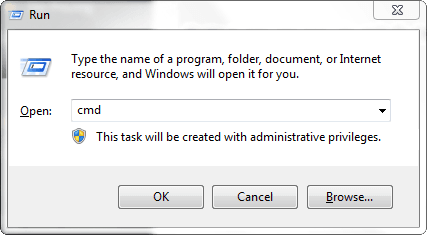
Bước 2: Trên cửa sổ Command Prompt, bạn nhập câu lệnh netsh winsock reset vào rồi nhấn Enter:
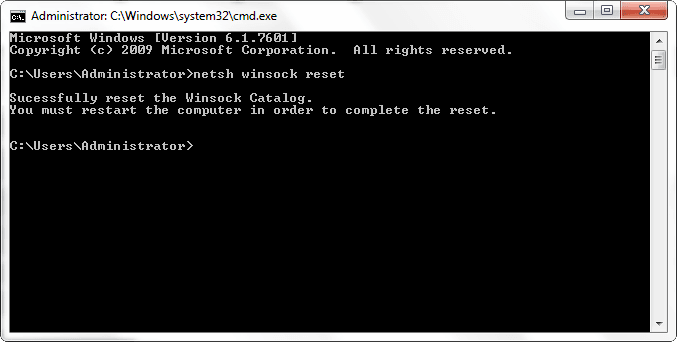
Bước 3: Sau khi thực thi xong các câu lệnh, tiến hành khởi động lại máy tính của bạn, đồng thời tắt modem khoảng 1 phút rồi bật lại. Kiểm tra xem còn lỗi hay không.
c. Làm mới địa chỉ IP
Một số trường hợp gây nên lỗi chấm than vàng trên mạng máy tính là do thiết bị của bạn xung đột địa chỉ IP. Trường hợp này thì bạn hãy làm mới IP, đổi sang một dải IP khác để khắc phục lỗi.
d. Chạy Troubleshooter tích hợp sẵn để sửa lỗi mạng chấm than
Một cách nữa để sửa lỗi là bạn chạy trình sửa lỗi Internet Connections hoặc Network Adapter được tích hợp sẵn trong Windows.
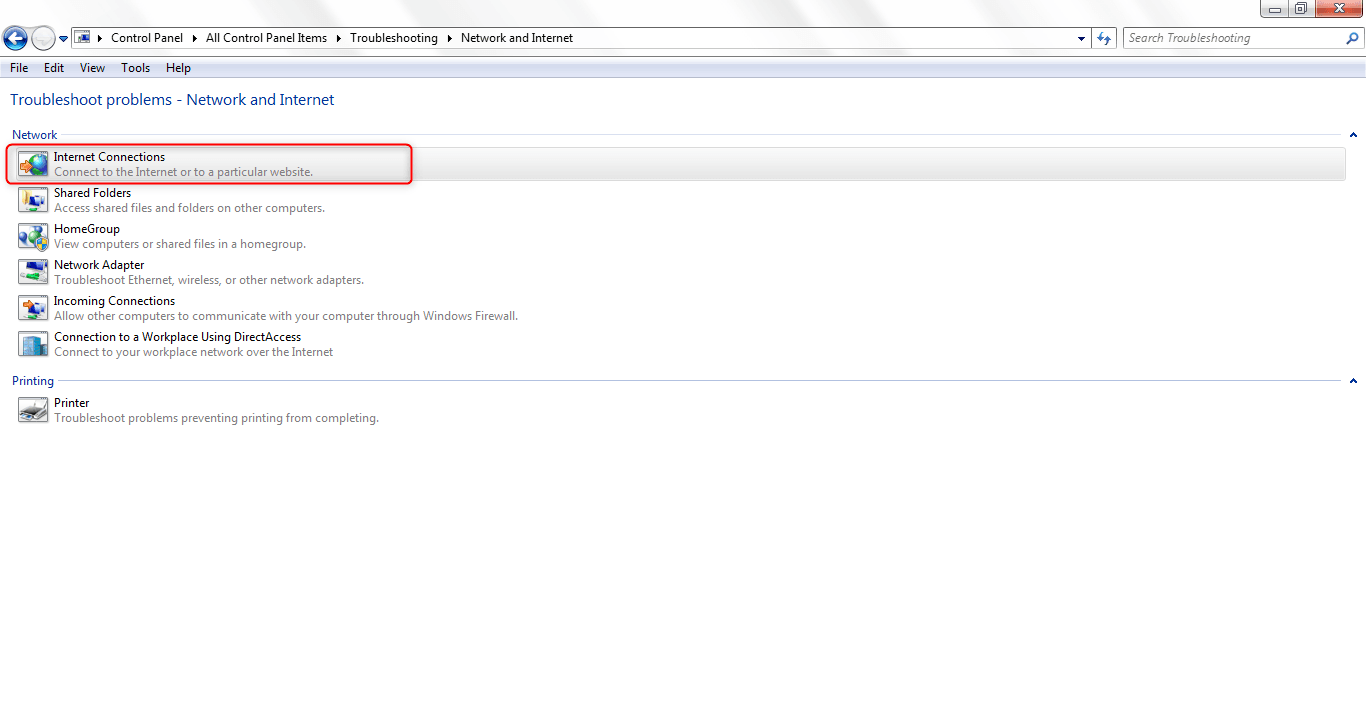
Điều hướng theo mục sau: Control Panel\All Control Panel Items\Troubleshooting\Network and Internet
Sau đó lần lượt chọn Internet Connections và Network Adapter để chạy Troubleshooter.
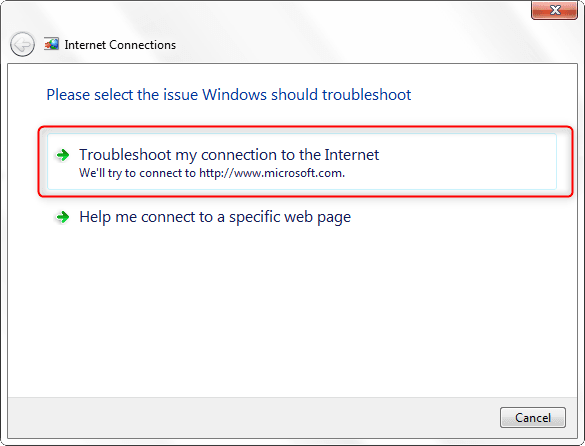
e. Sửa lỗi mạng chấm than bằng cách reset TCP/IP
Nếu không thể kết nối internet, rất có thể giao thức internet hoặc TCP/IP trên thiết bị của bạn đã bị hỏng. Hãy reset lại nó, vì đây là một trong những thành phần cốt lõi trên Windows giúp kết nối mạng thành công.
Để thực hiện, trên cửa sổ Command Prompt, nhập lần lượt từng câu lệnh dưới đây vào: netsh int ip reset resettcpip.txt
f. Reset Windows Firewall về trạng thái mặc định ban đầu
Một giải pháp nữa bạn có thể áp dụng ở đây là reset lại Windows Firewall. Nếu không có tác dụng, hãy thử vô hiệu hóa tường lửa và tắt các phần mềm diệt virus vì đôi khi các tính năng này sẽ chặn những truy cập không an toàn khiến bạn không thể vào Internet.
Hy vọng rằng các phương pháp trên sẽ giúp bạn khắc phục lỗi mạng bị chấm than vàng trên máy tính.
Link bài viết: http://dichvufpttelecom.com/cach-khac-phuc-dau-cham-than-o-bieu-tuong-mang
Link trang chủ: http://dichvufpttelecom.com/

Dichvufpttelecom.com | Chuyên cung cấp lắp đặt mạng internet, truyền hình, camera và FPT Play Box. Địa chỉ: 48 Vạn Bảo, phường Ngọc Khánh, quận Ba Đình, Hà Nội. Email: dichvufpttelecom.com@gmail.com, Phone: 0987267845. #DichVuFptTelecom #LapmangFPT #TruyenhinhFpt #CameraFPT #FPTPlayBox
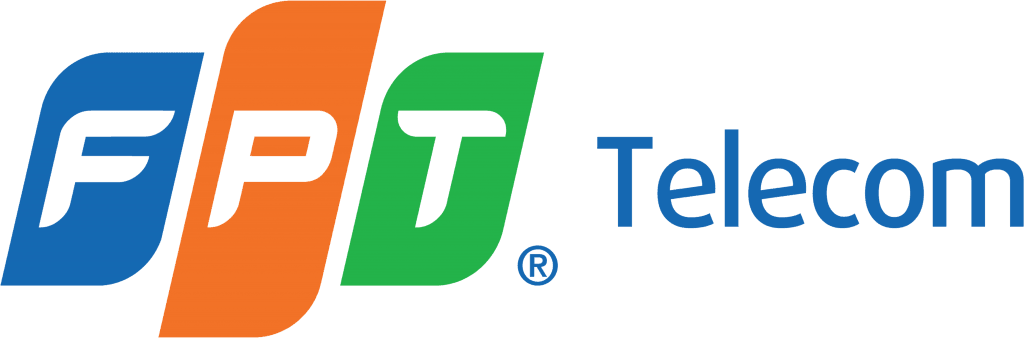
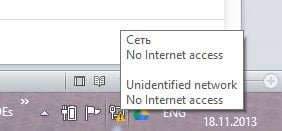
mexican pharmaceuticals online: mexico drug stores pharmacies – mexican online pharmacies prescription drugs
mexican online pharmacies prescription drugs
Your article helped me a lot, is there any more related content? Thanks!
Buy semaglutide pills https://rybelsus.tech/# buy semaglutide online
Buy semaglutide pills
semaglutide online: cheapest rybelsus pills – rybelsus cost
ozempic cost: ozempic coupon – ozempic online
semaglutide cost: buy semaglutide online – semaglutide cost
https://ozempic.art/# buy cheap ozempic
semaglutide cost: cheapest rybelsus pills – buy semaglutide pills
ozempic: buy ozempic – ozempic cost
ozempic cost: buy ozempic – ozempic generic
http://ozempic.art/# buy cheap ozempic
http://rybelsus.shop/# buy semaglutide pills
Ozempic without insurance: ozempic – buy cheap ozempic
ozempic coupon ozempic generic ozempic cost
ozempic cost: Ozempic without insurance – ozempic
rybelsus price: rybelsus pill – buy semaglutide online
https://rybelsus.shop/# semaglutide online
buy semaglutide online: rybelsus coupon – rybelsus coupon
https://rybelsus.shop/# rybelsus coupon
ozempic generic ozempic cost ozempic coupon
buy cheap ozempic: buy cheap ozempic – buy ozempic pills online
https://ozempic.art/# ozempic
http://stromectol.agency/# ivermectin australia
mexican mail order pharmacies: mexican rx online – medicine in mexico pharmacies